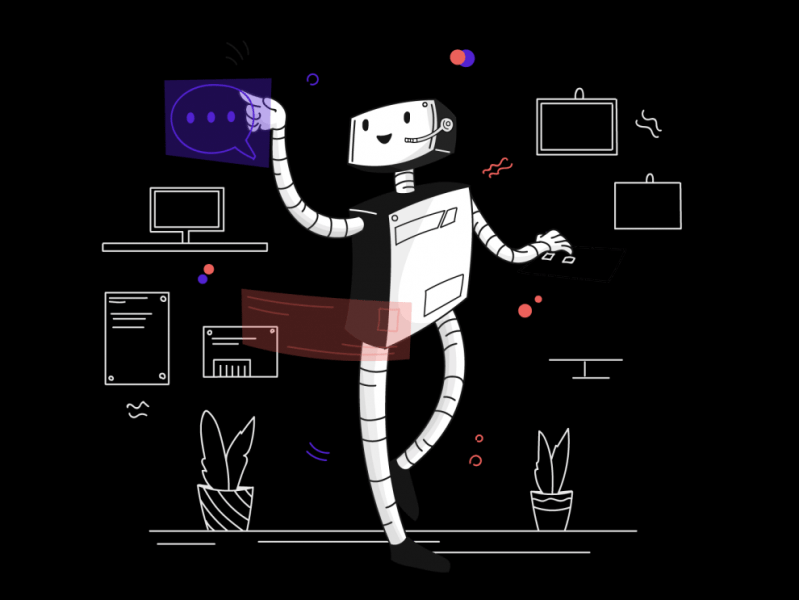
Das Einladen eines Bots auf Discord ist ein unkomplizierter Vorgang.
Wenn Sie jedoch den “Bot” Tag auf Discord zu markieren, müssen Sie zusätzliche Schritte ausführen.
Wenn Sie den Mitgliedern auf Ihrem Discord-Server einen Streich spielen möchten, erhalten Sie den “Bot” ; Tag auf Discord ist perfekt.
Wenn Sie das Tag neben Ihrem Benutzernamen sehen, sieht es so aus, als würde der Bot sprechen – aber in Wirklichkeit sind Sie derjenige, der ihn kontrolliert.
In dieser Anleitung werden Sie Erfahren Sie, wie Sie den “Bot” Tag auf Discord, wie man sich anmeldet, und steuert, um Nachrichten zu senden.
Am Ende des Leitfadens können Sie Nachrichten mit dem Bot senden und troll deine Freunde.
So bekommst du den “Bot” Tag auf Discord
Um den “Bot” -Tag auf Discord verwenden möchten, müssen Sie zuerst einen Bot über das Discord-Entwicklerportal hinzufügen, laden Sie ihn zu Ihrem Server ein und melden Sie sich dann über den Discord-Bot-Client an.
Nachdem Sie sich über den Discord-Bot-Client beim Bot angemeldet haben, können Sie den Bot steuern und chatten Sie wie ein normaler Benutzer.
Bei diesem Vorgang müssen Sie keine einzige Codezeile schreiben.
Allerdings müssen Sie ein paar < strong>Anwendungen von Drittanbietern, um den Bot zu erstellen, einzuladen und zu steuern.
Daher müssen Sie dafür einen Computer verwenden, da Sie einen Download durchführen müssen.
Nachfolgend finden Sie eine Schritt-für-Schritt-Anleitung, wie Sie den “Bot” Tag auf Discord.
- Gehen Sie zum Discord Developer Portal & eine neue Anwendung erstellen
- Navigieren Sie zum “bot” und fügen Sie einen Bot hinzu.
- Kopieren Sie die Client-ID aus “Allgemeine Informationen”
- Gehen Sie zu “Bot einladen” und ersetzen Sie die Client-ID in der URL durch Ihre
- Fügen Sie den Bot zu Ihrem Server hinzu
- Gehen Sie zum Discord Developer Portal & Kopieren Sie das Token des Bots
- Laden Sie den Discord Bot Client & füge das Token deines Bots ein
- Chatte als Bot!
Schritt #1: Gehe zum Discord Developer Portal & eine neue Anwendung erstellen

Discord-Entwicklerportal > Anwendungen > Neue Anwendung > Erstellen.
Begeben Sie sich zunächst zum Discord Developer Portal, um eine neue Anwendung zu erstellen.
Sie können nach “Discord Developer Portal” bei Google und klicken Sie auf den ersten Link oder verwenden Sie den obigen Link.
Sobald Sie im Portal sind, landen Sie auf einer Einführungsseite.
Klicken Sie im linken Navigationsmenü auf “Anwendungen”.
Im Anwendungsbereich sehen Sie alle Anwendungen, die Sie in der Vergangenheit erstellt haben.
Klicken Sie auf “Neue Anwendung”, um eine neue Anwendung zu erstellen.
Nachdem Sie auf die Schaltfläche “Neue Anwendung” klicken, müssen Sie Ihrer Anwendung einen Namen geben und ein Profilbild dafür festlegen.
Der Name der Anwendung sollte der Name Ihres Bots sein.
Wenn Sie sich beim Bot anmelden und chatten, wird der Name des Bots angezeigt.
Als nächstes klicken Sie auf “Erstellen”um die Anwendung zu erstellen.
Nachdem Sie die Bewerbung erstellt haben, landen Sie auf der allgemeinen Informationsseite, auf der die Informationen Ihrer Bewerbung angezeigt werden.
Sie können ändern das Profilbild Ihrer Anwendung, indem Sie auf das Profilbild Ihrer Anwendung klicken (dies wird auch das Profilbild Ihres Bots sein).
Klicken Sie auf “Änderungen speichern” sobald Sie das Profilbild geändert haben.
Schritt #2: Navigieren Sie zum “Bot” und fügen Sie einen Bot hinzu

Discord-Entwicklerportal > Registerkarte “Bot” > Bot hinzufügen.
Klicken Sie im linken Navigationsmenü auf “Bot” Registerkarte.
Klicken Sie dann auf die Schaltfläche “Bot hinzufügen” Schaltfläche und klicken Sie auf “Ja, tun Sie es!”.
Wenn Sie einen Bot hinzufügen, wird er zu Ihrer bestehenden Anwendung hinzugefügt (derjenigen, die Sie haben). im vorherigen Schritt erstellt).
Eine Bot-Seite wird dann erstellt.
Sie sehen dort ein Token, das ein Passwort für Ihren Bot ist, also ;müssen es geheim halten.
Herzlichen Glückwunsch, Sie haben erfolgreich einen Bot erstellt.
Als Nächstes müssen Sie den Bot zu sich einladen Discord-Server.
Schritt 3: Kopieren Sie die Client-ID aus „Allgemeine Informationen“

Discord Developer Portal > Allgemeine Informationen > Client-ID > Kopieren.
Zunächst müssen Sie, um den Bot zu Ihrem Discord-Server einzuladen, die Client-ID Ihrer Anwendung kopieren.
Klicken Sie auf “Allgemeine Informationen” im linken Navigationsmenü.
Klicken Sie unter “CLIENT ID” auf “Kopieren” um die Client-ID in Ihre Zwischenablage zu kopieren.
Diese ID wird verwendet, um den Bot, den Sie gerade erstellt haben, zu Ihrem Discord-Server einzuladen.
Der nächste Schritt besteht darin, den Bot über die Schaltfläche „Bot einladen“ zu Ihrem Discord-Server einzuladen. Website.
Schritt #4: Gehen Sie zu “Bot einladen” und ersetzen Sie die Client-ID in der URL durch Ihre

Suchen Sie nach “ ;Bot Discord einladen” auf Google > Ersetzen Sie die Client-ID in der URL durch Ihre.
Gehen Sie zur Invite Bot-Website, um eine neue Anwendung zu erstellen.
Suchen Sie zunächst nach “Bot Discord einladen” auf Google.
Klicken Sie auf den Link “Bot einladen – Zwietracht” mit dem Breadcrumb “discordapp.com › oauth2 › authorize › scope=bot”.
Nachdem Sie auf den Link geklickt haben, wird ein zufälliger Bot eine Autorisierung anfordern.< /p>
Sie möchten diesen Bot jedoch nicht einladen.
Stattdessen möchten Sie den Bot, den Sie gerade erstellt haben, zu Ihrem Discord-Server einladen.
p>
Dazu müssen Sie Ersetzen Sie die Client-ID in der URL durch die Client-ID Ihrer Anwendung.
Ersetzen Sie die Client-ID nach dem Gleichheitszeichen “?client_id=” mit derjenigen, die Sie im vorherigen Schritt kopiert haben.
Nachdem Sie die Client-ID durch die ID Ihres Bots ersetzt haben, drücken Sie die Eingabetaste und fahren Sie mit dem nächsten Schritt fort.
Schritt #5: Fügen Sie den Bot zu Ihrem Server hinzu
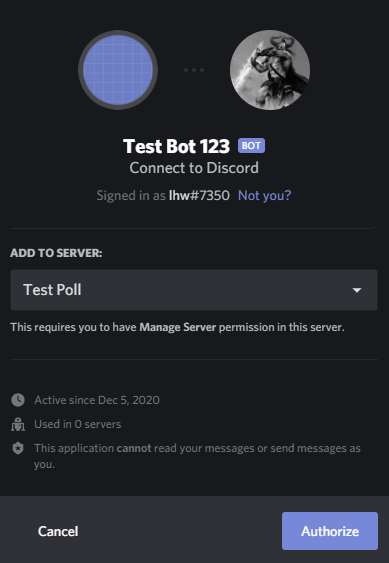
Fügen Sie den Bot zu Ihrer Server > Autorisieren > Füllen Sie das CAPTCHA aus.
Nachdem Sie die Client-ID im vorherigen Schritt durch die ID Ihres Bots ersetzt haben, sehen Sie, dass Ihr Bot eingeladen wird .
Wählen Sie unter “ZUM SERVER HINZUFÜGEN” den Discord-Server aus, zu dem Sie den Bot einladen möchten, und klicken Sie auf “Autorisieren”.
Füllen Sie das “Ich bin kein Roboter” CAPTCHA, um zu beweisen, dass Sie kein Bot sind.
Sobald Sie den Bot autorisiert haben, gehen Sie zu Ihrem Discord-Server.
< p>Im Chat Ihres Servers sollten Sie sehen können, dass der Bot den Server betreten hat (z. B. erschien ein wilder Bot).
Es wird auch einen “Bot' 8221; Tag neben seinem Namen.
Wenn der Bot nicht angezeigt wird, navigieren Sie zu den Einstellungen Ihres Servers, klicken Sie auf „Mitglieder“ und suchen Sie nach dem Namen Ihres Bots.
Wenn Sie den Bot immer noch nicht auf Ihrem Server finden können, bedeutet dies, dass Sie nicht über das “Manage Server” Berechtigung.
Navigieren Sie zu den Einstellungen Ihres Servers, klicken Sie auf “Rollen”, geben Sie sich Administratorzugriff sowie den “Managed Server” Erlaubnis.
Herzlichen Glückwunsch, Sie haben den Bot erfolgreich auf Ihren Server eingeladen!
In den nächsten Schritten erfahren Sie, wie Sie sich beim Bot anmelden und als normaler Benutzer chatten.
Schritt #6: Gehen Sie zum Discord Developer Portal & Kopieren Sie das Token des Bots

Discord Developer Portal > Registerkarte “Bot” > Token > Kopieren.
Gehen Sie zurück zum Discord-Entwicklerportal (im ersten Schritt).
Klicken Sie im linken Navigationsmenü auf den “Bot” Tab.
Unter “Build-A-Bot” sehen Sie ein Token, das Sie kopieren können.
Klicken Sie auf “Kopieren”, um das Token des Bots in Ihre Zwischenablage zu kopieren.
Behandeln Sie Ihr Token wie ein Passwort und geben Sie es niemandem preis.
Im nächsten Schritt erfahren Sie, wie Sie sich bei Ihrem Bot anmelden und wie ein normaler Benutzer chatten.
Schritt #7: Laden Sie den Discord Bot Client & Fügen Sie das Token Ihres Bots ein

Gehen Sie zum Discord Bot Client auf Github (von Flam3rboy) > Fügen Sie das Token Ihres Bots ein > anmelden.
Der letzte Schritt besteht darin, den Discord-Bot-Client herunterzuladen und das Token (das Sie im vorherigen Schritt kopiert haben) einzufügen, um sich beim Bot anzumelden.
Begeben Sie sich zur Discord-Bot-Client-Website auf Github (herausgegeben von Flam3rboy).
Klicken Sie auf “Installer for Windows, um den Client auf Ihrem Computer zu installieren (wenn Ihr Betriebssystem Windows ist) .
Öffnen Sie nach der Installation den Client.
Innerhalb des Clients sehen Sie eine Anmeldeseite mit einem Token-Feld.
Fügen Sie das Token, das Sie im vorherigen Schritt kopiert haben, in das Feld ein.
Nachdem Sie sich mit dem Token angemeldet haben, dauert es eine Weile damit der Client geladen werden kann.
Sobald der Client geladen ist, wird das Bot-Konto mit Ihrem Discord-Server verbunden und die App wird geöffnet.
Schritt #8 : Als Bot chatten!
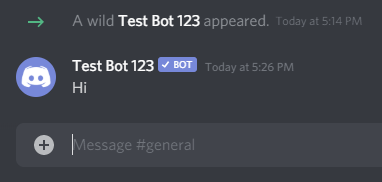
Herzlichen Glückwunsch, Sie haben sich erfolgreich bei einem Bot-Konto auf Ihrem Server angemeldet!
Jetzt können Sie den Mitgliedern auf Ihrem Server einen Streich spielen, indem Sie als Bot chatten, wobei der verifizierte “Bot” -Tag.
Im linken Navigationsmenü sehen Sie, dass Sie sich auf Ihrem Discord-Server befinden – Sie befinden sich buchstäblich als Bot-Konto auf Ihrem Server.
Normalerweise müssen Sie Ihren Bot manuell steuern, damit er etwas in Ihrem Chat sagt.
Nun, Sie sind das Bot-Konto und Sie können < /strong>verwenden Sie es, um auf Ihrem Server zu chatten.
Sie können auch Anhänge, GIFs und Emojis wie ein normaler Benutzer hinzufügen.
Einen Bot-Account zu haben bedeutet auch, dass Sie einen haben kostenlose Kopie von Discord Nitro.
Dadurch erhalten Sie Zugriff auf animierte Emojis und Emojis von anderen Servern.
Fazit
Jetzt Nachdem Sie alle Schritte abgeschlossen haben, können Sie sich jederzeit bei einem Bot-Konto anmelden und Ihren Freunden auf Ihrem Discord-Server einen Streich spielen.
Es scheint, als ob ein verifizierter Bot verfolgt sie immer auf Schritt und Tritt.
Außerdem werden Sie sehen, dass der Bot eine Menge Abzeichen in seinem Profil hat (z. B. Discord Staff Partner, Hype Squad).< /p>
Es ist, als würde man sich in ein Bot-Konto hacken und alle seine Funktionen und Vorteile stehlen.
Autor: Lim How We i ist der Gründer von Followchain. Fühlen Sie sich frei, ihm auf Instagram zu folgen.
